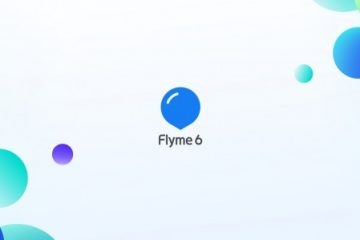Baie gebruikers het die voordeel van die netwerk lêer stoorplek opgemerk, en hulle gebruik dit al jare. Om oor te skakel na Windows 10 mag onaangenaam verras met 'n fout "Netwerkpad nie gevind nie" met kode 0x80070035 wanneer jy probeer om netwerk berging oop te maak. Om hierdie uit te skakel, is egter eintlik redelik eenvoudig.
Uitskakeling van die oorweegde fout
In die "top tien" weergawe 1709 en hoër het die ontwikkelaars gewerk aan sekuriteit, wat veroorsaak het dat sommige van die voorheen beskikbare netwerkkenmerke nie meer werk nie. Los dus die probleem op met 'n fout "Netwerkpad nie gevind nie" moet omvattend wees.
Stap 1: Stel die SMB-protokol op
In Windows 10 1703 en die nuwer weergawe van die SMBv1-protokol is gedeaktiveer, hoekom skakel nie net met die NAS-berging of 'n rekenaar wat XP en ouer is nie. As u sulke dryfkrag het, moet SMBv1 geaktiveer word. Kyk eers na die status van die protokol volgens die volgende instruksies:
- Maak oop "Soek" en begin tik Opdrag lyn, wat die eerste uitslag moet verskyn. Klik daarop met die regter muisknop (verder PKM) en kies 'n opsie "Bestuur as administrateur".

Sien ook: Hoe om die "Command Line" op Windows 10 oop te maak
- Tik die volgende opdrag in die venster:
Dism / online / Kry-Funksies / formaat: tabel | vind "SMB1Protocol"En bevestig dit deur te druk Tik.
- Wag 'n rukkie terwyl die stelsel die protokolstatus nagaan. As dit in al die blokkies gemerk is in die kiekie, is dit geskryf "Aangeskakel" "Uitstekend, die probleem is nie SMBv1 nie, en jy kan voortgaan na die volgende stap." Maar as daar 'n opskrif is "Gestremde", volg die huidige instruksies.
- naby "Command Line" en gebruik die sneltoets Win + R. In die venster "Run" betree
optionalfeatures.exeen klik "OK". - Vind onder "Windows-komponente" dopgehou "SMB 1.0 / CIFS File Sharing Support" of "SMB 1.0 / CIFS File Sharing Support" en merk die blokkie aan "SMB 1.0 / CIFS Client". Druk dan "OK" en herlaai die masjien.

Gee aandag! Die SMBv1-protokol is onveilig (dit was deur 'n kwesbaarheid wat die WannaCry-virus versprei). Ons raai aan om dit uit te skakel nadat u klaar met die bewaarplek gewerk het!



Gaan toegang tot dryf aan - die fout moet verdwyn. As die beskikbare aksies nie gehelp het nie, gaan na die volgende stap.
Fase 2: Toegang tot netwerk toestelle oopmaak
As die SMB-instelling nie resultate opgelewer het nie, moet u die netwerkomgewing oopmaak en nagaan of die toegangsparameters voorsien word: as hierdie funksie gedeaktiveer is, moet u dit aktiveer. Die algoritme is soos volg:
- Call "Control Panel": oop "Soek", begin tik die naam van die komponent wat jy daarin soek, en wanneer dit verskyn, klik daarop met die linkermuisknop.

Sien ook: Maniere om die "Control Panel" in Windows 10 oop te maak
- skakelaar "Control Panel" in die vertoning af "Klein ikone"Klik dan op die skakel "Netwerk en deel sentrum".
- Daar is 'n spyskaart aan die linkerkant - vind die item daar. "Verander gevorderde deelopsies" en gaan daarheen.
- Die huidige profiel moet nagegaan word. "Private". Dan brei hierdie kategorie uit en aktiveer die opsies. "Aktiveer Netwerk Discovery" en "Aktiveer outomatiese opstelling op netwerk toestelle".

Dan in die kategorie "Lêer en drukkerdeling" stel opsie "Aktiveer lêer- en drukkerdeling", dan stoor die veranderinge met die toepaslike knoppie. - Bel dan "Command Line" (sien stap 1), voer die opdrag in
ipconfig / flushdnsen herlaai die rekenaar dan weer. - Volg stappe 1-5 op die rekenaar waar u aan die betrokke fout koppel.



As 'n reël word die probleem op hierdie stadium opgelos. Maar as die boodskap "Netwerkpad nie gevind nie" verskyn nog steeds, gaan aan.
Fase 3: Skakel IPv6 uit
IPv6 het relatief onlangs verskyn, en daarom is probleme daarmee onvermydelik, veral wanneer dit kom by redelike ou netwerkopberging. Om hulle uit te skakel, moet die verbinding met hierdie protokol gedeaktiveer word. Die prosedure is soos volg:
- Volg stappe 1-2 van die tweede fase, dan in die lys opsies "Netwerkbeheersentrum ..." gebruik die skakel "Pas adapterinstellings verander.
- Vind dan die LAN-adapter, merk dit en klik PKMkies dan "Properties".
- Die lys moet item bevat "IP weergawe 6 (TCP / IPv6)", vind dit en ontmerk dit, en klik dan "OK".
- Volg stappe 2-3 en vir die Wi-Fi-adapter as jy 'n draadlose verbinding gebruik.



Dit is opmerklik dat die uitskakeling van IPv6 die toegang tot sommige webwerwe kan beïnvloed. Daarom het ons aanbeveel dat hierdie protokol weer aangeskakel word nadat u met netwerk berging gewerk het.
gevolgtrekking
Ons het die volledige fout oplossing nagegaan. "Netwerkpad nie gevind nie" met kode 0x80070035. Die beskikbare aksies behoort te help, maar as die probleem steeds daar is, probeer die aanbevelings uit die volgende artikel gebruik:
Sien ook: Probleme oplos met toegang tot netwerk dopgehou in Windows 10